苹果手机作为一款备受欢迎的智能手机,其系统及应用的设计一直备受称赞,有时候我们可能会觉得应用的字体大小不够合适,需要进行调整。iPhone 如何修改应用字体呢?通过简单的操作,我们可以轻松地调整应用的字体大小,让手机界面更加清晰舒适。接下来我们就来看一看具体的操作步骤。
iPhone 如何修改应用字体
具体步骤:
1.进入App Store,下载可以安装字体的应用。
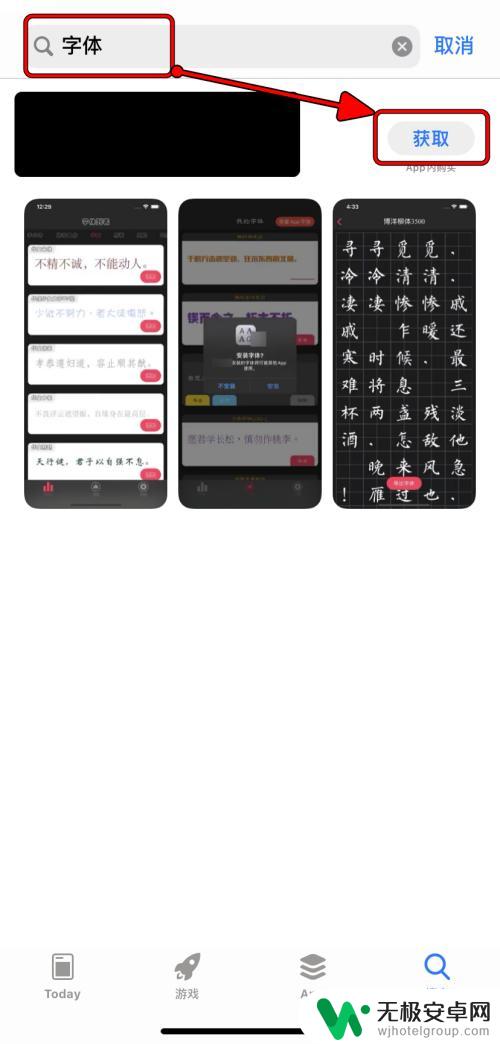
2.下载应用后,进入应用。在字体列表找到喜欢的字体,点击“添加”。
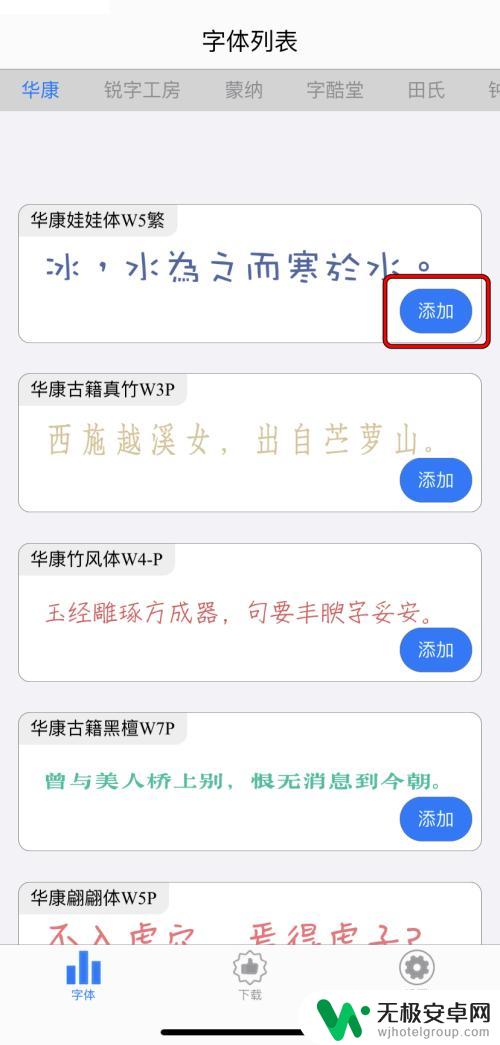
3.进入“下载”界面,点击已添加字体的“安装”。
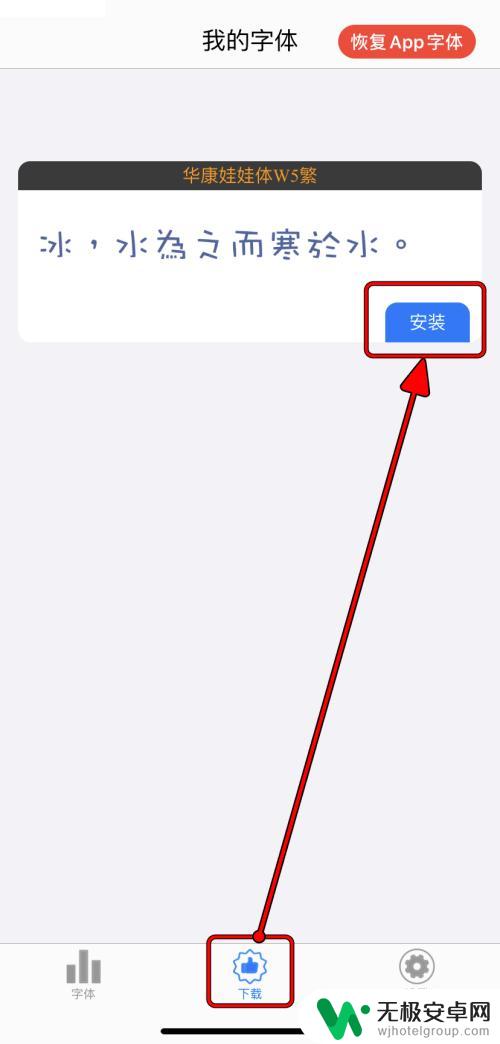
4.在系统弹窗里面,点击“安装”。
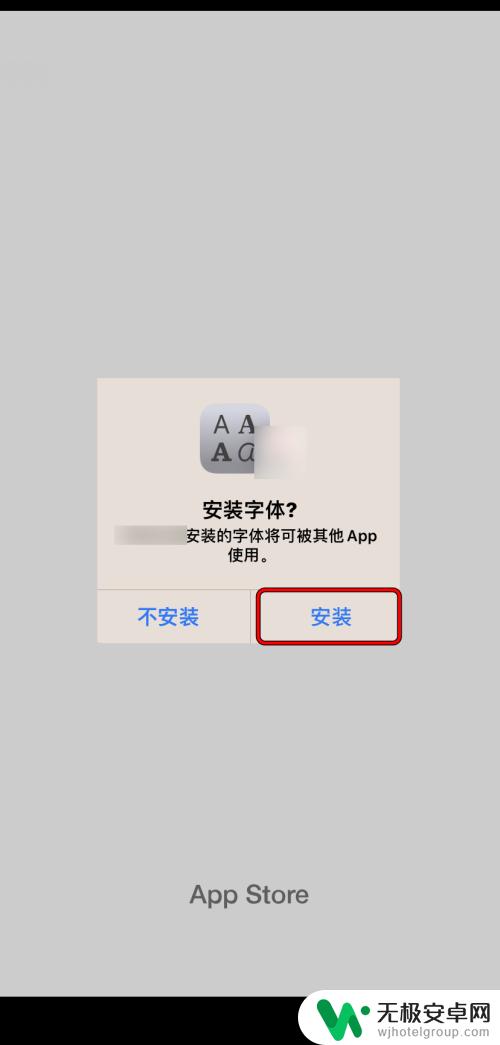
5.重进应用,在“下载”界面。点击已安装字体的“应用”。
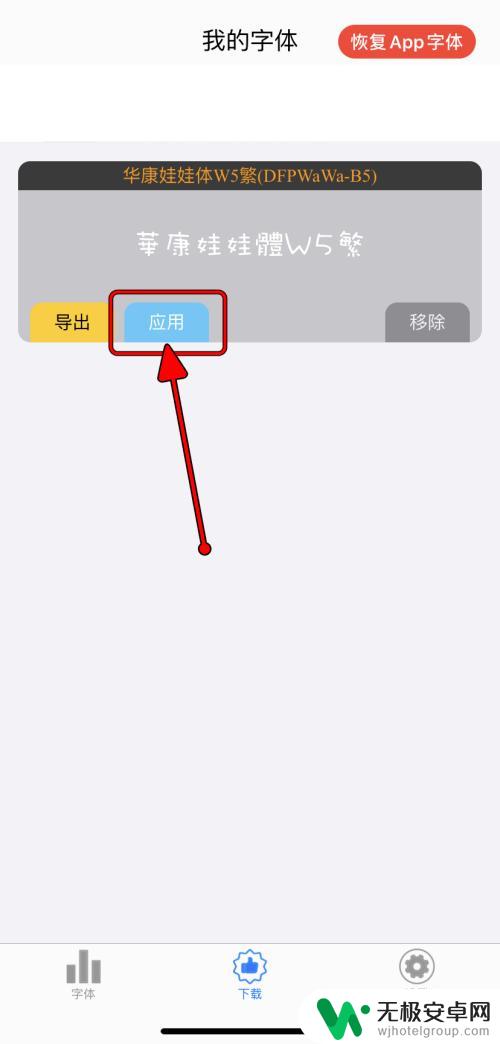
6.在系统弹窗里面,点击“应用”。
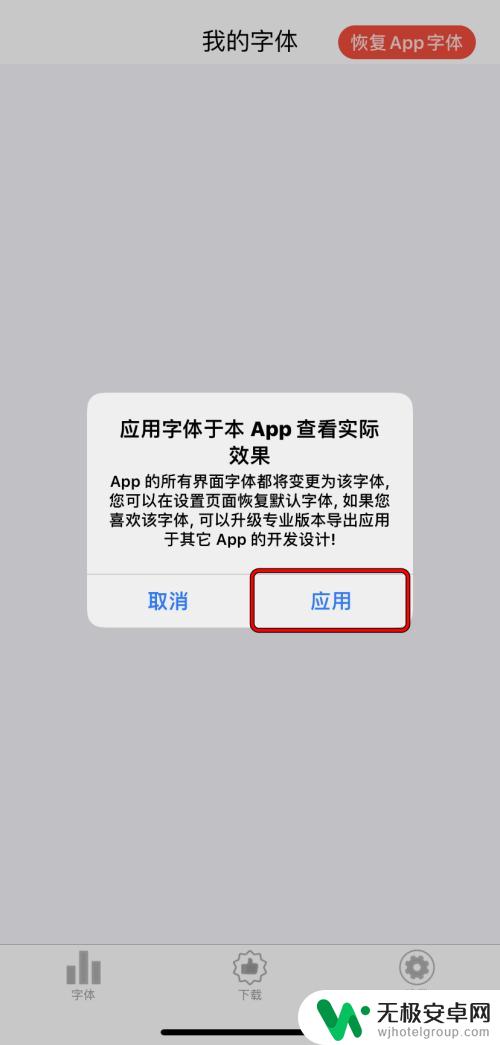
7.应用之后字体即可更换成功。
P.s.:若想更改其他应用的字体,需要导出字体。然后应用于其他App。
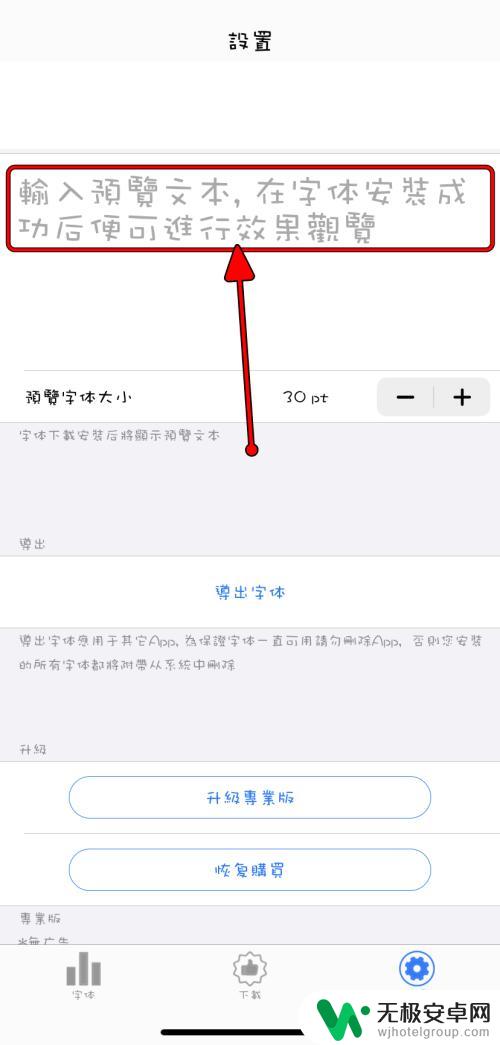
以上就是苹果手机怎么调整app字体的全部内容,有遇到相同问题的用户可参考本文中介绍的步骤来进行修复,希望能够对大家有所帮助。











